Bạn đang xem bài viết Hướng dẫn cài Themes cho Microsoft Edge Chromium như trên Chrome tại Blogdoanhnghiep.edu.vn bạn có thể truy cập nhanh thông tin cần thiết tại phần mục lục bài viết phía dưới.
Chắc hẳn nhiều người sử dụng máy tính thường không quan tâm đến việc trang trí themes cho trình duyệt. Hôm nay, Blogdoanhnghiep.edu.vn sẽ giúp bạn trang trí cho trình duyệt của mình thêm bắt mắt bằng các themes cho Microsoft Edge Chromium như trên Chrome nhé.
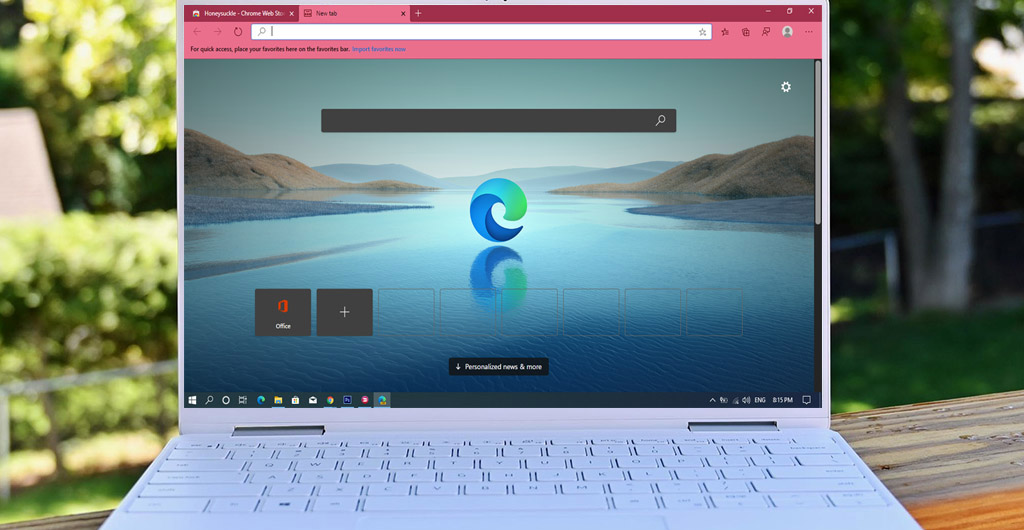
Bước 1: Tải trình duyệt Edge Chromium phiên bản Canary tại đây.
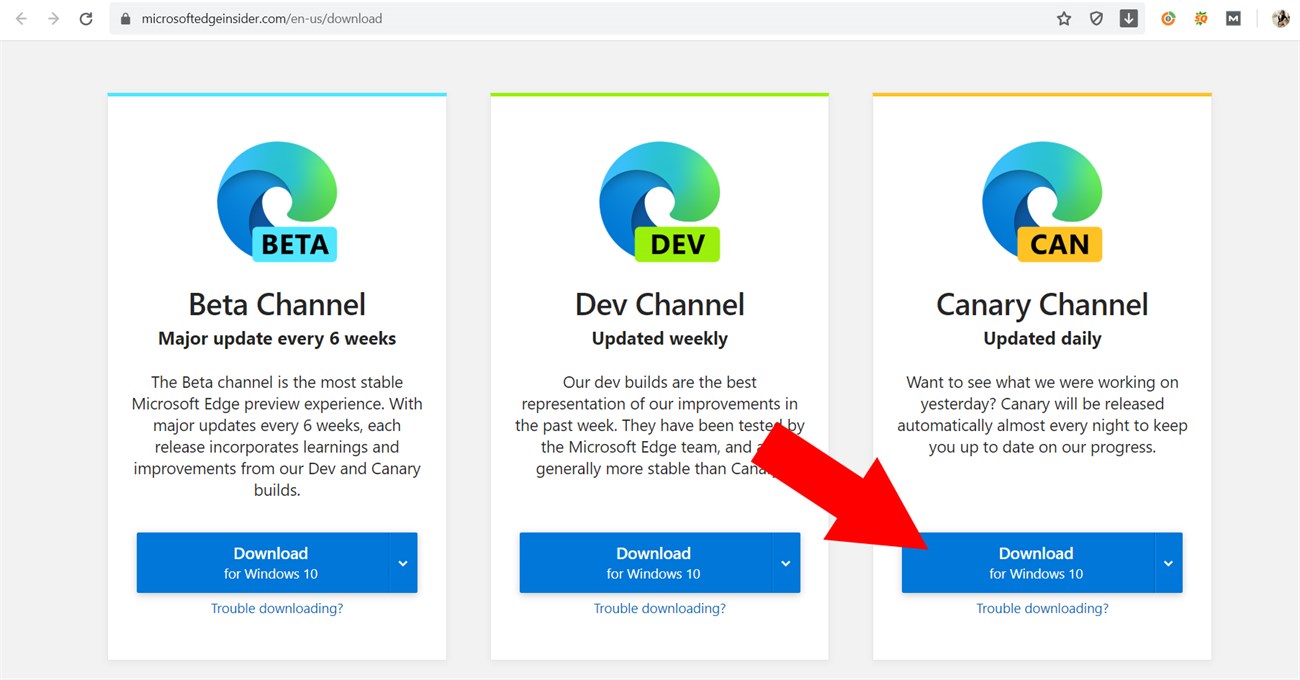
Bước 2: Sau khi tải xong, nhấp chuột phải vào biểu tượng trình duyệt, chọn Properties.
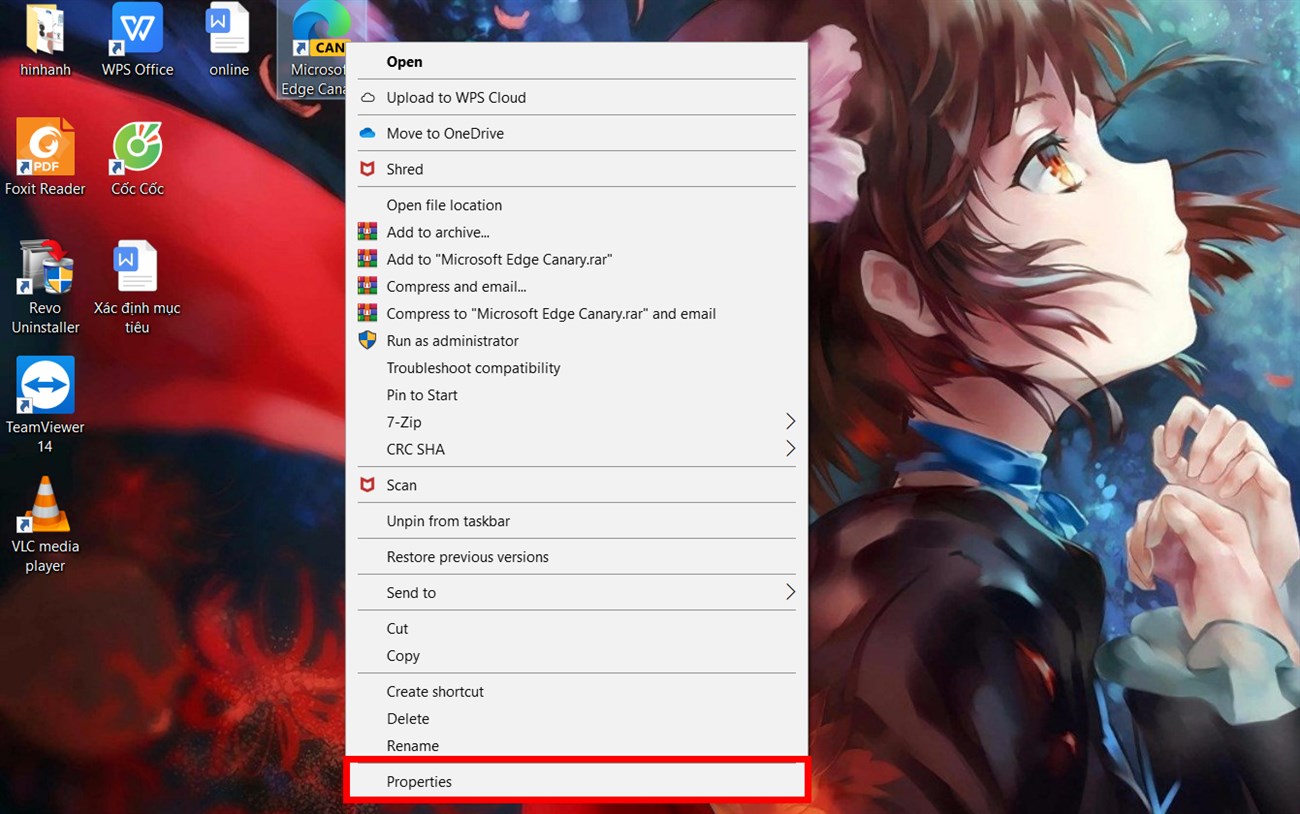
Bước 3: Ấn vào phần Shortcut, ở mục Target thêm vào đoạn: –enable-features=msAllowThemeInstallationFromChromeStore ở sau đường dẫn và ấn Apply => Ok.
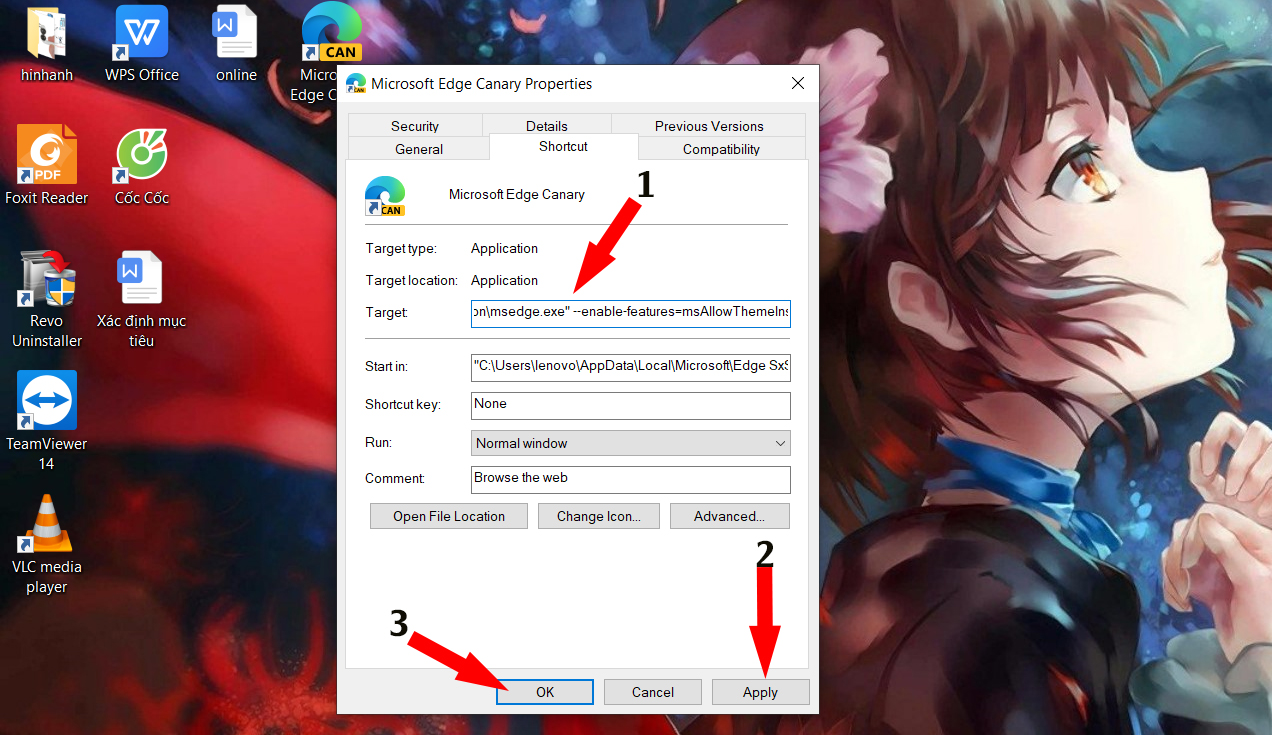
Bước 4: Khởi động lại trình duyệt, truy cập vào liên kết này để tải theme Chrome.
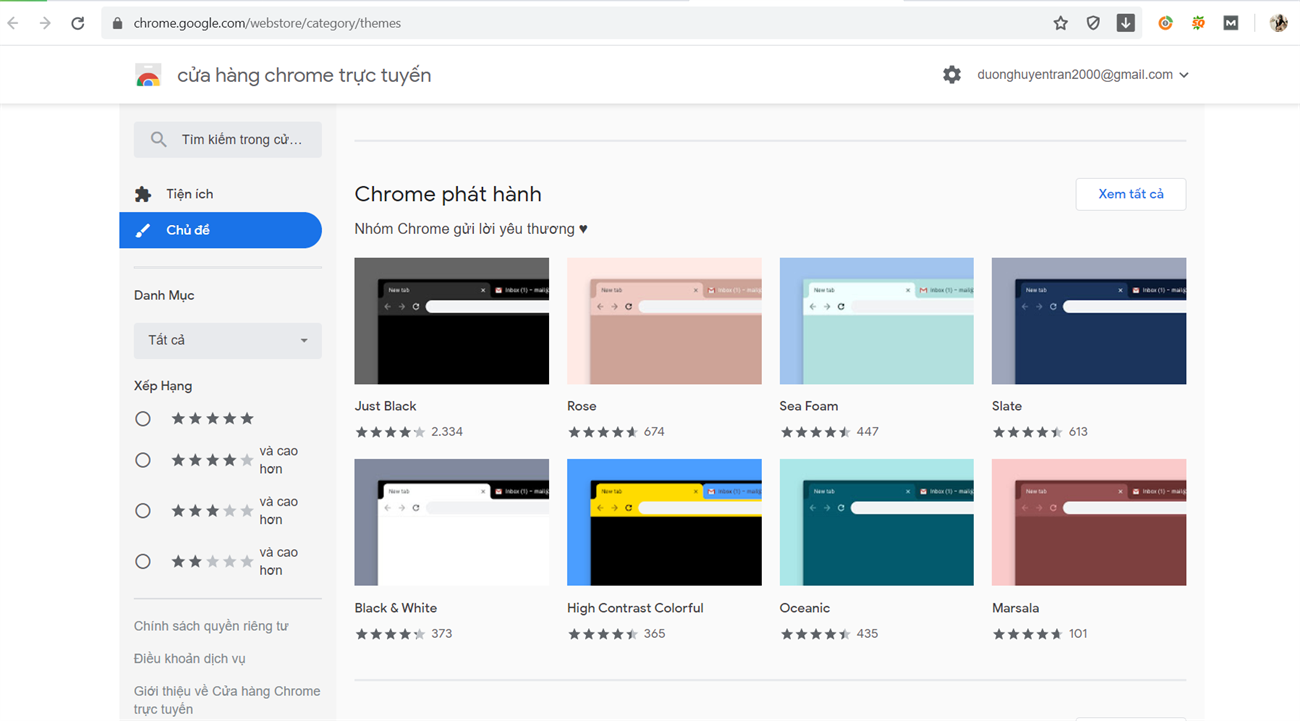
Trên đây là hướng dẫn cài Themes cho Microsoft Edge Chromium như trên Chrome mà Blogdoanhnghiep.edu.vn chia sẻ đến bạn. Nếu bạn có bất kì thắc mắc nào, vui lòng để lại thông tin dưới bài viết.
Cảm ơn bạn đã xem bài viết Hướng dẫn cài Themes cho Microsoft Edge Chromium như trên Chrome tại Blogdoanhnghiep.edu.vn bạn có thể bình luận, xem thêm các bài viết liên quan ở phía dưới và mong rằng sẽ giúp ích cho bạn những thông tin thú vị.
